テキスト回復コンバーターとは何か、そしてそのツールの使い方
「文書があるのですが、開くとWordでこの文書を読み込めませんと表示され、テキスト回復コンバータを使うように勧められます。どうすれば使えるのでしょうか?」Microsoft Wordの組み込み機能として、ほとんどの人は何をすればいいのか分かりません。 テキスト回復コンバータ 使い方やその他の関連知識は言うまでもありません。このガイドでは、この機能について説明し、破損または破損した文書やファイルからテキストを復元する方法をご案内します。
パート1:テキスト回復コンバーターとは
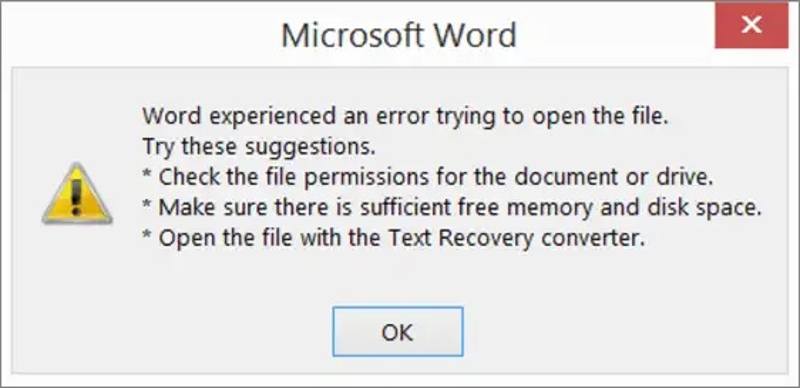
Mac/PC版Microsoft Wordのテキスト復元コンバーターとは何ですか?これはMicrosoft Wordに組み込まれた重要な機能です。破損または破損した文書からテキストを復元し、判読できないファイルを判読可能な文書に復元することで、データの損失を最小限に抑えます。この機能は、万が一のトラブルが発生した場合でも、重要な情報を復元できる可能性があります。特に、次のような場合に便利です。
Word 文書を保存中にクラッシュします。
ファイルを開くときにエラーが表示されます。
ファイルは MS Word で開きますが、判読できないコンテンツまたは空白ページが表示されます。
Microsoft Word Text Recovery Converterは主に文書ファイルを対象としています。テキストの抽出は可能ですが、書式や表が完全には保持されない場合があります。また、HTMLなど、文書ファイル以外のファイルにも対応しています。
この機能はテキストのみを復元し、画像は復元できないことにご注意ください。ただし、他の高度なファイル復元ツールを試す前には、必ず実行しておくべき重要なステップです。
パート2:テキスト回復コンバーターでWordを回復する方法
Text Recovery Converterでファイルを開く方法は、お使いのMS Wordのバージョンによって若干異なります。以下に、WindowsとMacそれぞれでの手順を示します。
PCでテキスト回復コンバータを使ってファイルを開く方法
ステップ 1: デスクトップで MS Word を開きます。
ステップ 2: に行きます File 上部のリボンのタブ。
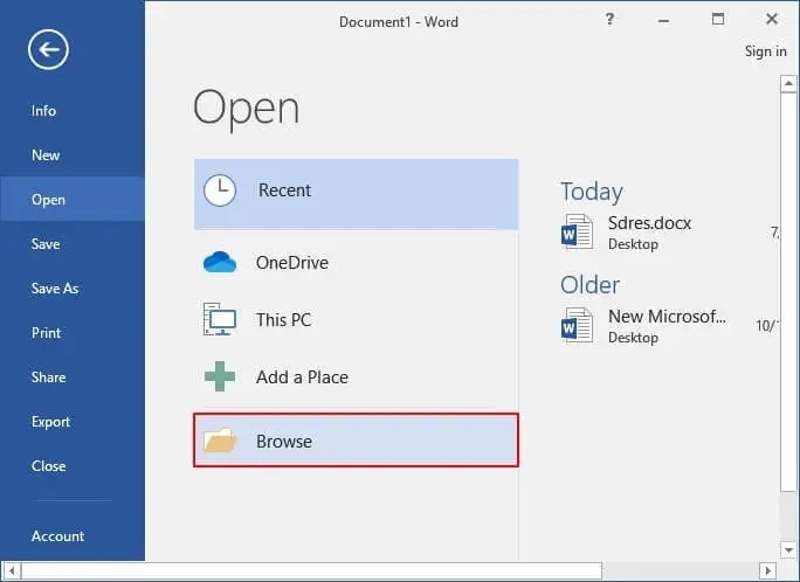
ステップ 3: を見つけてクリック 店は開いています メニューと選択 ブラウズ.
ステップ 4: ファイル エクスプローラー ウィンドウが表示されたら、破損したファイルが保存されているフォルダーに移動して、そのファイルを選択します。
ステップ 5: クリックして展開 すべてのファイル オプション、下にスクロールして選択 任意のファイルからテキストを回復する.
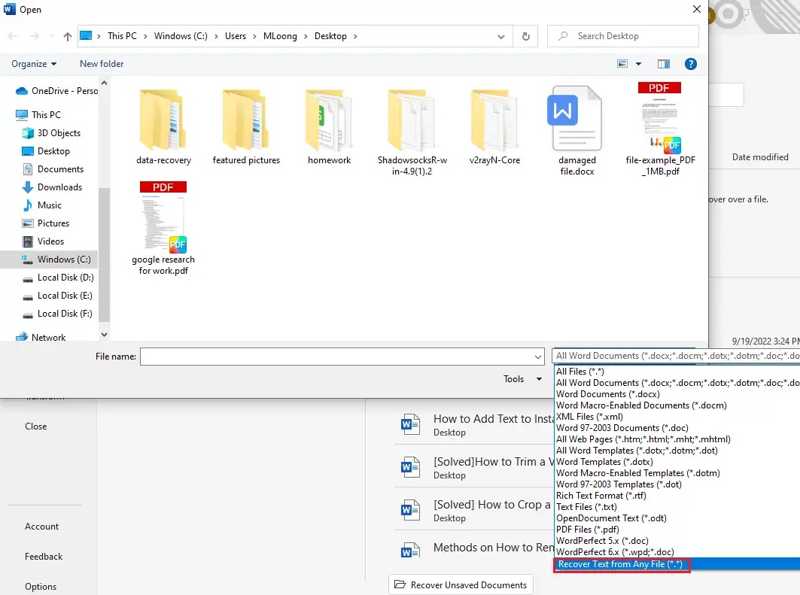
ステップ 6: 次に、 店は開いています ドロップダウンオプションを選択して [開いて修復.
ステップ 7: これで、ファイル内のテキストを保存してコピーできます。
Macでテキストリカバリコンバータを使ってファイルを開く方法
ステップ 1: Wordアプリを アプリケーション フォルダにコピーします。
ステップ 2: クリック File メニューと選択 店は開いています メニューバーから選択します。
ステップ 3: 破損したファイルが保存されている場所に移動し、ファイルを選択します。
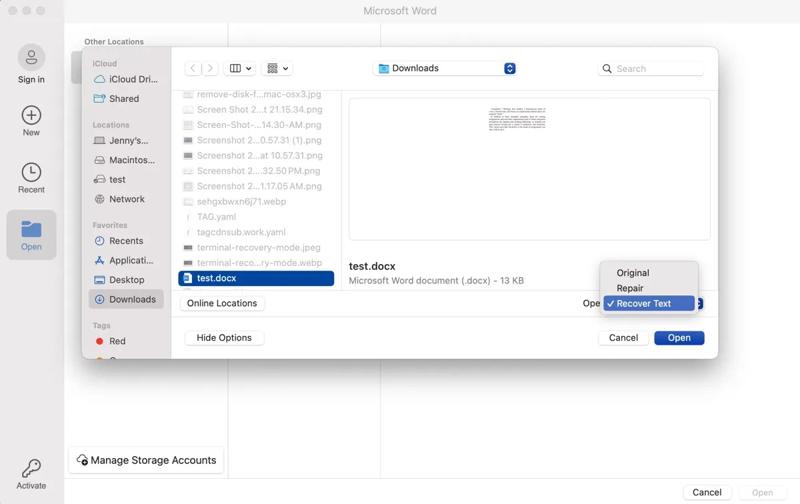
ステップ 4: プルダウン 店は開いています オプションと選択 テキストを回復する.
ステップ 5: 次に、をクリックしてください 店は開いています
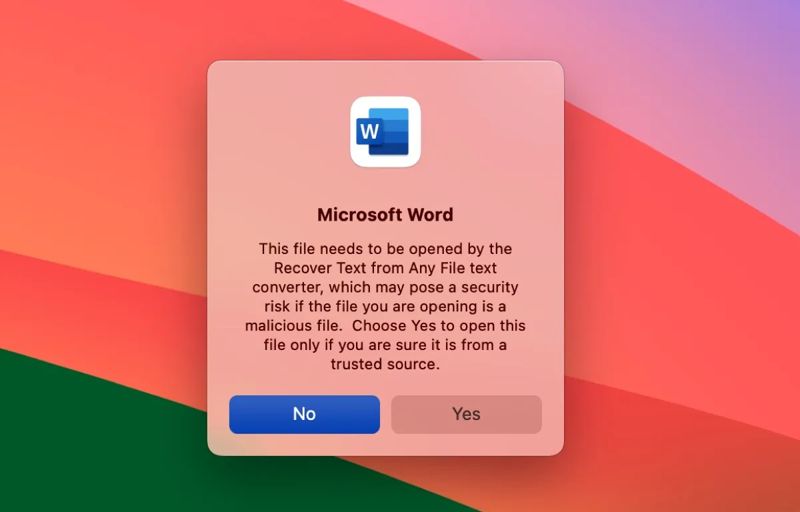
ステップ 6: プロンプトが表示されたら、 あり アラートダイアログで。
パート3:テキスト回復コンバーターなしで文書を回復するためのその他のオプション
前述の通り、無料組み込み機能にはいくつかの欠点があります。破損または損傷したファイルには対応していません。さらに、ドキュメントからテキストしか抽出できません。そのため、成功率は非常に低くなります。ドキュメントを復元・修復するためのその他のオプションをご紹介します。
Googleドキュメントでドキュメントを復元する方法
ステップ 1: ブラウザまたはデスクトップ クライアントで Google ドライブにアクセスします。
ステップ 2: Googleアカウントでログインします。
ステップ 3: 詳しくはこちら New 選択して ファイルのアップロード.
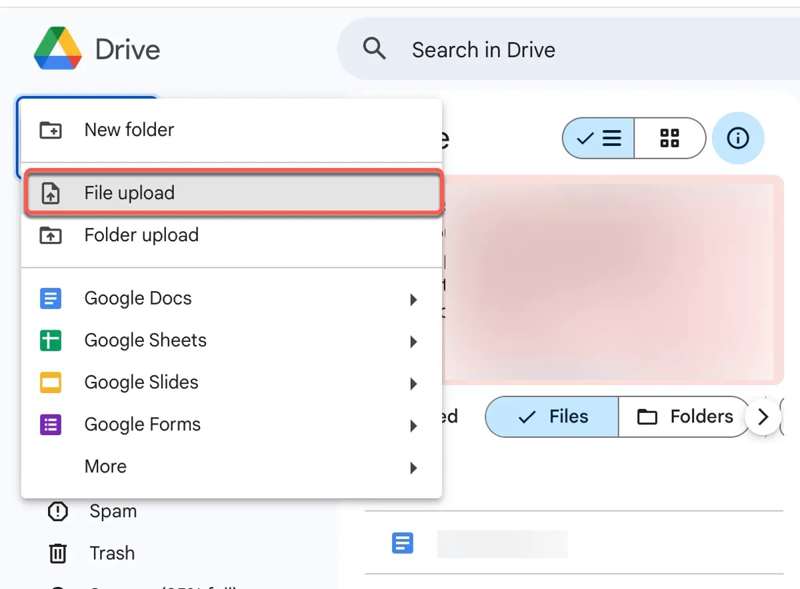
ステップ 4: 破損した文書を選択し、 店は開いています
ステップ 5: ファイルをアップロードしたら、Google ドライブで開きます。
ステップ 6: に行きます File メニューと選択 Googleドキュメントとして保存.
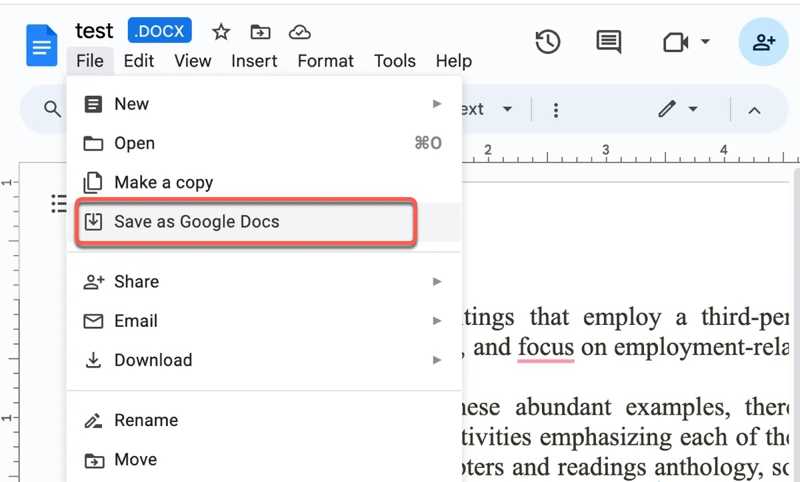
ステップ 7: 次に、 File メニュー、選択 ダウンロード、およびピック マイクロソフトワード.
ステップ 8: 適切な保存先を設定してファイルをダウンロードします。
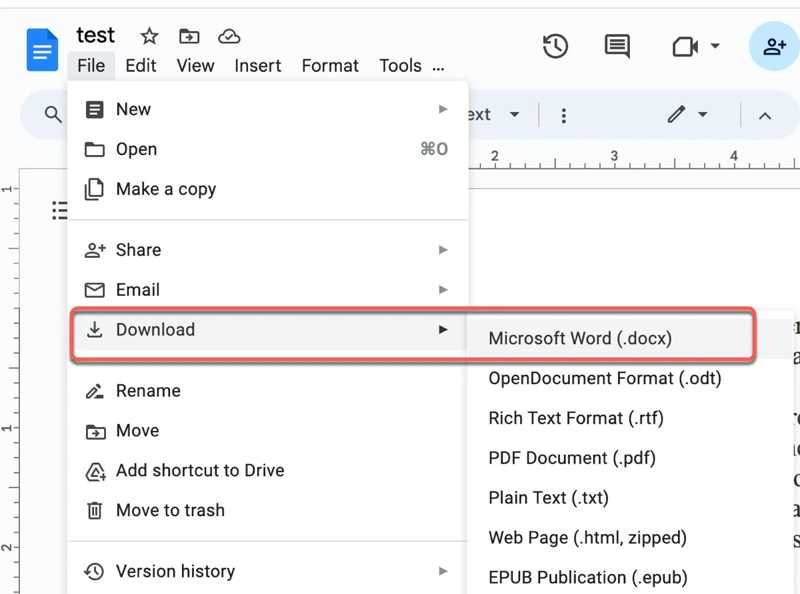
ステップ 9: これで、MS Word で開いて、オンラインの Text Recovery Converter 代替ソリューションで復元できるかどうかを確認できます。
データ復旧を使用してファイルを回復する方法
無料Text Recovery Converterは、基本的な損傷を受けたファイルしか修復できません。さらに、ドキュメントから画像、フォーム、タブレットを復元することはできません。幸いなことに、データ復旧ツールはいくつかあります。 Apeaksoftデータ復旧たとえば、破損したファイル、ドキュメント、写真、ビデオ、電子メールなどを回復するのに役立ちます。
テキスト回復コンバータを使わずにファイルを回復する最良の方法
- ドキュメント、画像、ビデオなど、あらゆるファイルを復元します。
- 読み取り不可能なファイルを含む、幅広いシナリオで利用できます。
- 復元後もファイルの元の状態を維持します。
- 内部および外部ドライブからファイルを取得する 工場出荷時設定へのリセット、フォーメーションなど。
- SD カード、USB、携帯電話、カメラなどのリムーバブル メディアをサポートします。

テキスト回復コンバータを使わずにファイルを回復する方法
ステップ 1: ファイルをスキャンする
Text Recovery Converterが利用できない場合は、PCにインストールして最高のデータ復旧ソフトウェアを起動してください。Macユーザー向けのバージョンもあります。 ハードドライブの復元 サイドバーのタブをクリックして、対象のドライブを選択します。外付けドライブからドキュメントを復元する必要がある場合は、 USB/SDカードの復元yタブをクリックします。 スキャンの開始 ボタンをクリックしてドライブのスキャンを開始します。

ステップ 2: ドキュメントのプレビュー
クイックスキャンが終了すると、ソフトウェアは自動的にディープスキャンを実行します。その後、 タイプリスト タブをクリックして、必要なファイルタイプを選択します。 資料特定のファイルを素早く見つけるには、 フィルター ツール。回復可能なファイルとファイル情報をプレビューします。例えば、 削除した動画を復元する それと。

ステップ 3: ファイルを回復する
最後に、希望するファイルの横にあるボックスにチェックを入れ、 回復する ボタンをクリックします。適切な保存先フォルダを選択し、確認すると、ドキュメントが別の場所に保存されます。完了したら、その場所に移動してファイルを開くことができます。

結論
さて、あなたは何を理解する必要があります テキスト回復コンバータ WindowsとMacで破損または壊れたWord文書を復元する方法と、その使い方をご紹介します。シンプルな機能ですが、ファイルが突然読み込めなくなった場合は、この組み込み機能を試してみる価値があります。さらに、文書を復元するための他のオプションもお勧めします。Googleドキュメントは、破損した文書をオンラインで修復できます。Apeaksoft Data Recoveryは、ファイルを復元するための効果的な方法です。この機能について他にご質問がある場合は、以下にご記入ください。
関連記事
iPhoneを復元するには?この記事では、iCloudとiTunesのバックアップからiPhoneを工場出荷時の設定に復元し、リカバリモードを終了する方法を紹介します。
あなたが誤ってAndroidやiPhone上のテキストメッセージを削除するかどうか、あなたはこの記事から削除されたメッセージを復元するための最良の方法を見つけることができます。
サムスンの連絡先が削除または失われましたか? 簡単な手順で、Samsung Galaxy S3/S9/S8、Note 7 などから迅速かつ安全に連絡先を復元するには、次の 9 つの方法に従ってください。
ログアウト後に削除された Kik メッセージを復元する必要がある場合があります。このガイドを読んで、iOS/Android フォンで 3 つの方法を学んでください。

